
W systemie Windows 10 znajdujemy rozszerzenie możliwość korzystania z klawiatury ekranowej lub wirtualnej klawiatury. Jest to opcja, która może być bardzo interesująca w przypadku posiadania laptopa z ekranem dotykowym lub korzystania z tabletu z tą wersją systemu operacyjnego. Czasami jest to funkcja, której można użyć, jeśli na przykład zawiodła normalna klawiatura.
Chociaż w tym sensie konieczne jest rozróżnienie. Ponieważ w systemie Windows 10 znajdujemy tak zwaną klawiaturę dotykową, ale mamy też klawiaturę ekranową i wreszcie jest wirtualna klawiatura emoji, kaomojis i symboli. Dlatego ważne jest, jak wszystkie są używane na komputerze.
Włącz klawiaturę ekranową w systemie Windows 10

To klawiatura, którą zna już większość użytkowników. W Twoim przypadku, aktywacja tego samego odbywa się z poziomu dostępności w konfiguracji Windows 10. Jest to klawiatura, która prawie nie daje nam opcji konfiguracyjnych, więc ma swoje ograniczenia w tym zakresie, które należy wziąć pod uwagę. Ale generalnie będzie zgodny ze swoim działaniem, co jest istotne w tym przypadku, gdy będziemy chcieli z niego korzystać. Kroki, aby go aktywować, to:
- Otwórz ustawienia systemu Windows 10 (Win + I)
- Wejdź w opcję Dostępność
- Przejdź do sekcji Klawiatura
- Aktywuj opcję Użyj klawiatury ekranowej

W ten sposób klawiatura jest aktywowana. Aby móc go używać na komputerze, istnieje kombinacja klawiszy, która może być bardzo pomocna w tym zakresie. Ponieważ możemyotwórz i zamknij, jeśli użyjemy kombinacji klawiszy Windows + Control + O. Dzięki temu korzystanie z niego na naszym komputerze jest znacznie łatwiejsze.
Aktywuj klawiaturę dotykową
Z drugiej strony klawiaturę dotykową znajdziemy w Windows 10. W tym przypadku jest to klawiatura przeznaczona dla tych użytkowników, którzy posiadają laptopa lub tablet, aby mogli korzystać z ekranu dotykowego tego urządzenia. Pozwala w ten sposób na lepsze wykorzystanie, co jest niewątpliwie elementem do uwzględnienia w tym przypadku. Kroki, które należy wykonać w tym przypadku są różne, ale nie powodują również żadnych komplikacji. Więc musisz zrobić to:
- Kliknij prawym przyciskiem myszy na pasku zadań
- Kliknij opcję Pokaż przycisk klawiatury dotykowej w menu kontekstowym
- Kliknij ikonę klawiatury, która pojawiła się na pasku zadań
Dzięki tym krokom możemy teraz używać tej klawiatury dotykowej. Od kiedy klikniemy na ikonę, wspomniana klawiatura pojawi się na ekranie naszego komputera z systemem Windows 10. Ponadto w tym przypadku jest to klawiatura, którą możemy skonfigurować, ponieważ wolno modyfikować jego wygląd, takie jak rozmiar lub liczba kluczy w każdym rzędzie, aby móc z niego korzystać w sposób, który jest dla nas przez cały czas wygodniejszy.

Klawiatura z emotikonami i kaomoji
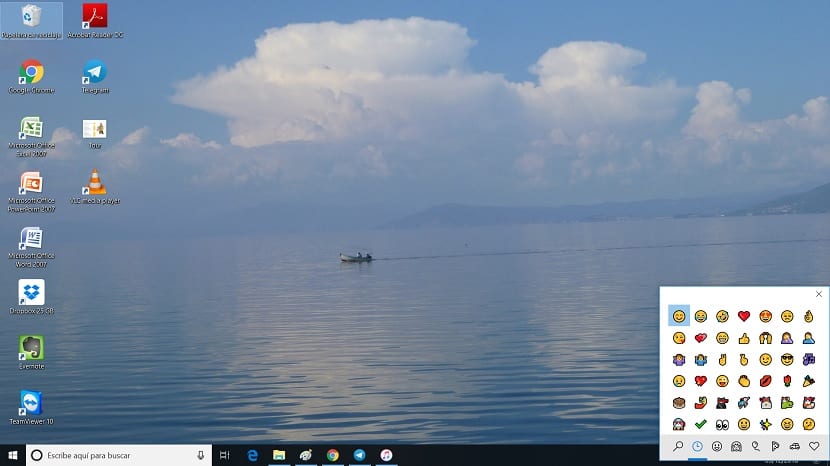
Wreszcie Windows 10 oferuje nam również klawiaturę, która jest przeznaczona przede wszystkim do rozrywki, chociaż z pewnością zainteresuje wielu. Chodzi o klawiatura w której mamy emoji, kaomojis oraz mamy też znaki specjalne, z których możemy korzystać przy wielu okazjach. Ta klawiatura jest więc prostym i naprawdę szybkim sposobem na dostęp do tych opcji, co może zaoszczędzić nam dużo czasu przy różnych okazjach.
Aby go otworzyć, musimy użyj kombinacji klawiszy Win +. tak, aby klawiatura ekranowa otworzyła się, gdy to zrobisz. Znajdziemy w nim kilka zakładek, w których mamy różne sekcje, o których wspomnieliśmy powyżej. Tak więc, jeśli chcemy użyć emoji, kaomoji lub jeśli szukamy znaku specjalnego, bez problemu możemy go znaleźć w tej specjalnej klawiaturze w systemie Windows 10.